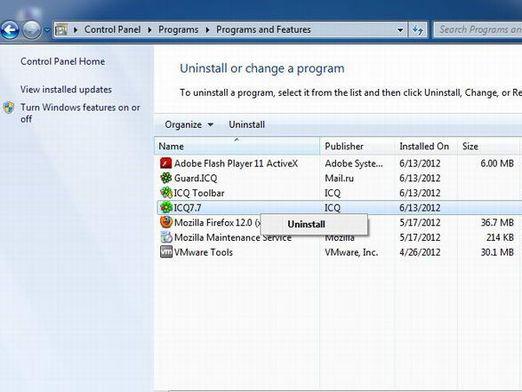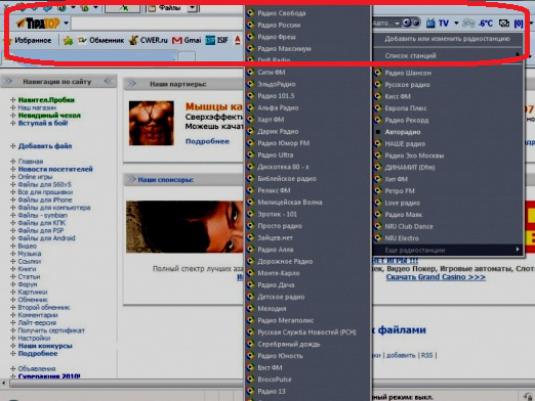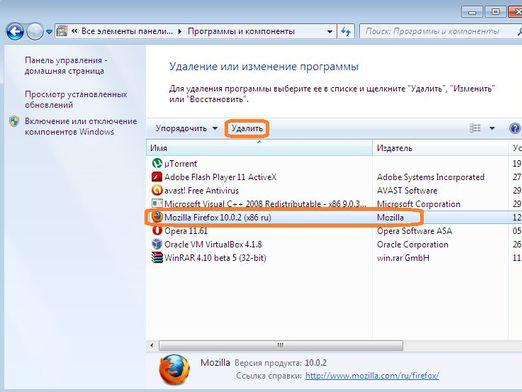मैं ब्राउज़र को कैसे अनइंस्टॉल करूँ?

विश्वव्यापी नेटवर्क के विकास की शुरुआत के समय भीब्राउज़र इंटरनेट की दुनिया को खोलने वाली खिड़की थीं। हमारे समय में दर्जनों विभिन्न ब्राउज़र्स हैं, दोनों निजी कंप्यूटरों के लिए, और टेबलेट के साथ स्मार्टफोन के लिए। उनमें से शीर्ष पांच सबसे लोकप्रिय में अब शामिल हैं:
- इंटरनेट एक्सप्लोरर (माइक्रोसॉफ्ट का ब्राउज़र, जिसे विंडोज के सभी संस्करणों में डिफ़ॉल्ट रूप से स्थापित किया गया है)
- Google क्रोम (एक ब्राउज़र जो हर साल बाजार के बढ़ते हिस्से को कैप्चर करता है),
- फ़ायरफ़ॉक्स (मोज़िला से मुक्त स्रोत कोड वाले ब्राउज़र),
- ओपेरा (सीआईएस देशों में बहुत लोकप्रिय),
- सफारी (ऐप्पल का ब्राउज़र), आदि।
लेकिन, कोई फर्क नहीं पड़ता कि ब्राउज़र कितना अच्छा है,यह क्षण जब इसे हटाने के लिए आवश्यक हो जाता है। इस आलेख से, आप अपने कंप्यूटर से ब्राउज़र को अनइंस्टॉल करना सीखेंगे। अक्सर, यह कई कारणों से किया जाना चाहिए:
- ब्राउज़र धीमा करना शुरू करता है
- ब्राउज़र शुरू नहीं होता है
- असफल अद्यतन, जिसके फलस्वरूप इसके कुछ फ़ंक्शन सही ढंग से काम करना बंद कर दिया है
- विभिन्न ऐड-ऑन और टूलबार के साथ ब्राउज़र का अव्यवस्था
वास्तव में सभी ब्राउज़रों के पास उन्हें हटाने का एक सार्वभौमिक तरीका है। लेकिन, इसके अलावा, ब्राउज़र को हटाने से पहले, इसे द्वारा संग्रहीत सभी उपयोगकर्ता जानकारी को साफ करना वांछनीय है।
इससे पहले कि आप इंटरनेट एक्सप्लोरर ब्राउज़र को हटा दें, यह समझने में योग्य है कि क्या आप सरल तरीके से उठने वाली समस्याओं का समाधान कर सकते हैं:
- अपनी ब्राउज़र सेटिंग्स पर जाएं और कैश को रिक्त करें, डाउनलोड इतिहास और विज़िट्स, कुकीज।
- "एक्सटेंशन" पर जाएं, और जो कुछ भी आप उपयोग नहीं करते उसे अक्षम करें।
- "प्लगइन्स" पर जाएं और सभी अनावश्यक अक्षम करें (या यदि संभव हो तो हटाएं)।
- मुख्य मेनू या इसके बारे में मेनू में उपयुक्त आइटम पर जाकर, मैन्युअल रूप से ब्राउज़र को अपडेट करना शुरू करने का प्रयास करें
अगर आपको ये पता नहीं है कि कैसे यैंडेक्स ब्राउज़र को निकालना है, तो निम्नलिखित सरल अनुदेश आपको पूरी तरह से सूट करेगा! यह सार्वभौमिक है, और किसी भी अवसर के लिए इस्तेमाल किया जा सकता है।
- "प्रारंभ" / "नियंत्रण कक्ष" मेनू पर जाएं
- "प्रोग्राम और सुविधाएँ" या "प्रोग्राम जोड़ें या निकालें" आइटम खोलें (ओएस संस्करण के आधार पर)
- उस ब्राउज़र का चयन करें जिसे आप इंस्टॉल किए गए प्रोग्रामों की सूची से निकालना चाहते हैं।
- विंडो के शीर्ष पैनल में, "हटाएं / संपादित करें" बटन ढूंढें
- स्थापना रद्द करने की शुरुआत के बाद, दिखाई देने वाले संवादों में सभी अनुरोधों की पुष्टि करें।
- हटाने के पूरा होने के बाद, कंप्यूटर को पुनरारंभ करें
आप उसी तरह क्रोम ब्राउज़र को अनइंस्टॉल कर सकते हैं।